Erstellen eines neuen projekts, Importieren von quellen, Erfassung von quellen von kameras oder decks – Grass Valley EDIUS Pro v.6.5 Benutzerhandbuch
Seite 42: Kopieren von dateibasierten quellen, Bearbeiten von timelines, Bearbeiten von video-layouts, Bearbeiten von effekten
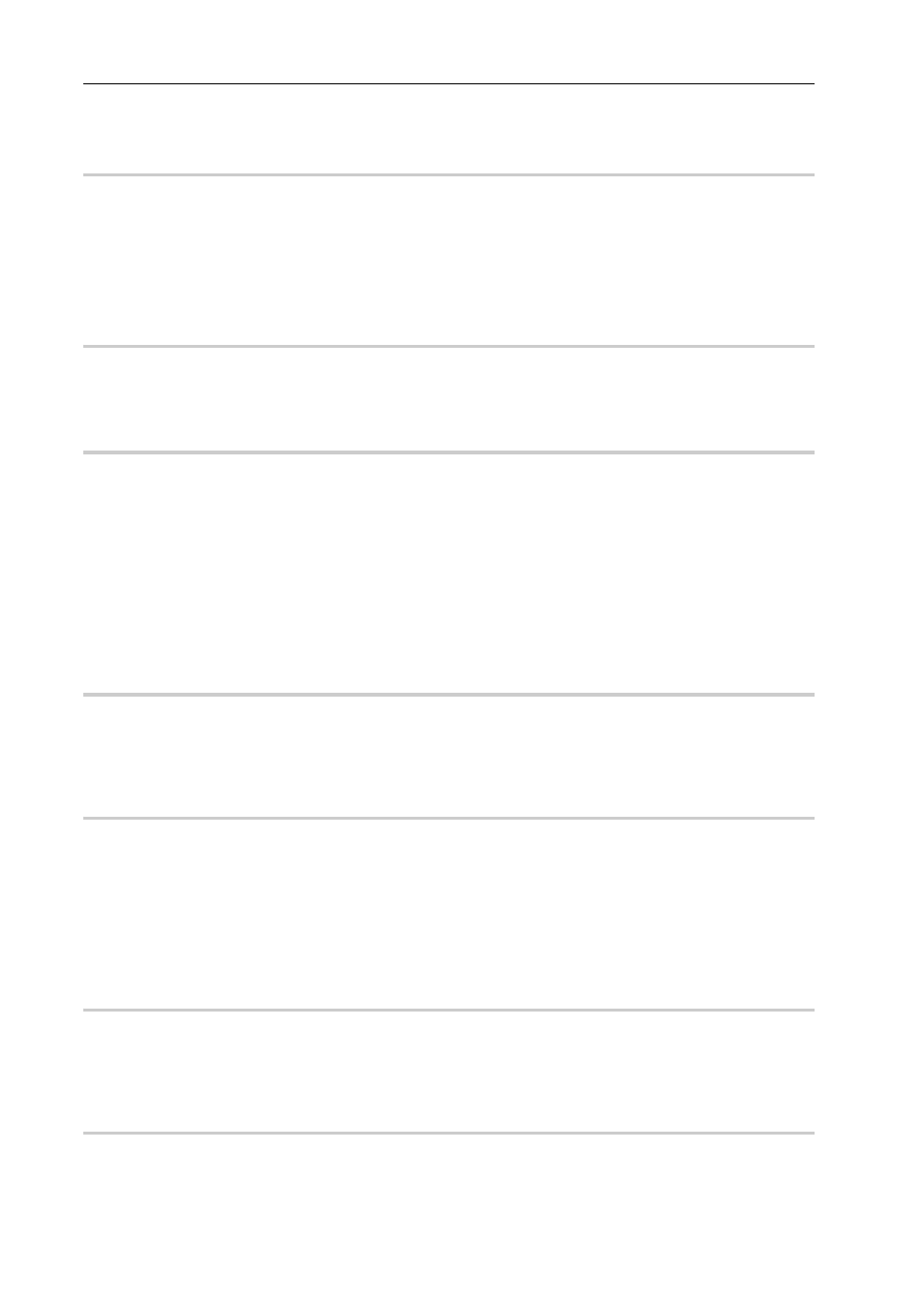
Zusammenfassung
20
EDIUS - Referenzhandbuch
Erstellen eines neuen Projekts
Erstellen eines neuen Projekts
→ Projekteinstellungen
0
Wählen Sie eine Projektvoreinstellung aus und öffnen Sie ein Projekt. Der Voreinstellungsinhalt kann in den
Projekteinstellungen geändert werden.
Erstellen eines neuen Projektes beim Start
Projekteinstellungen vorübergehend ändern, um ein neues Projekt zu erstellen
Importieren von Quellen
Erfassung von Quellen von Kameras oder Decks
0
Wählen Sie eine Gerätevoreinstellung aus und erfassen Sie die Quellen. Eine Gerätevoreinstellung muss vor der
Erfassung in den Systemeinstellungen erstellt werden.
Kopieren von dateibasierten Quellen
0
Verwenden Sie den Quellbrowser, um die Quelldateien ganz einfach von CD, DVD, BD und anderen Geräten,
einschließlich AVCHD-Kameras, P2und XDCAM
*
, zu kopieren. Dateien können durchsucht werden, indem Sie einfach
ein Gerät oder ein Laufwerk an Ihren PC anschließen und die Speichermedien einlegen.
Importieren von Dateien vom Quellbrowser
* Sie können das Ziel in den Systemeinstellungen registrieren, wenn Sie Dateien durchsuchen möchten, die zuvor auf
Festplatten kopiert wurden.
Bearbeiten von Timelines
Konfigurieren von TC-Voreinstellungen und Kanal-Mapping
→ Sequenzeinstellungen
oder Projekteinstellungen
0
Konfigurieren Sie TC-Voreinstellungen und Kanal-Mapping für jede Sequenz. Der Standardwert für eine neue Sequenz
kann in den Projekteinstellungen geändert werden.
Ändern der Projekteinstellungen
Anpassen der Bearbeitungsumgebung
→ Benutzereinstellungen
0
Sie können verschiedene Einstellungen einschließlich des Ordners zum Speichern der Projektdateien, der
Timeline-Einstellungen, Informationen, die in der Vorschau angezeigt werden, sowie Schaltflächen und Fenster
benutzerspezifisch anpassen. Tastaturkürzel- und Eingabe-Controller-Einstellungen können importiert und exportiert
werden. Diese Einstellungen werden im verwendeten Benutzerprofil gespeichert und die geänderten Einstellungen
werden sofort wiedergegeben.
Kundenspezifische Anpassung des Bildschirms
Bearbeiten von Video-Layouts
0
Bearbeiten Sie das Video-Layout mit dem Layouter. Der bearbeitete Inhalt kann als eine Voreinstellung im Layouter
gespeichert oder als ein benutzerdefinierter Effekt in der Effektpalette für den Export registriert werden.
Bearbeiten von Effekten
0
Bearbeiten Sie vorhandene Effekte und registrieren und exportieren Sie einen benutzerdefinierten Effekt zur
Effektpalette.